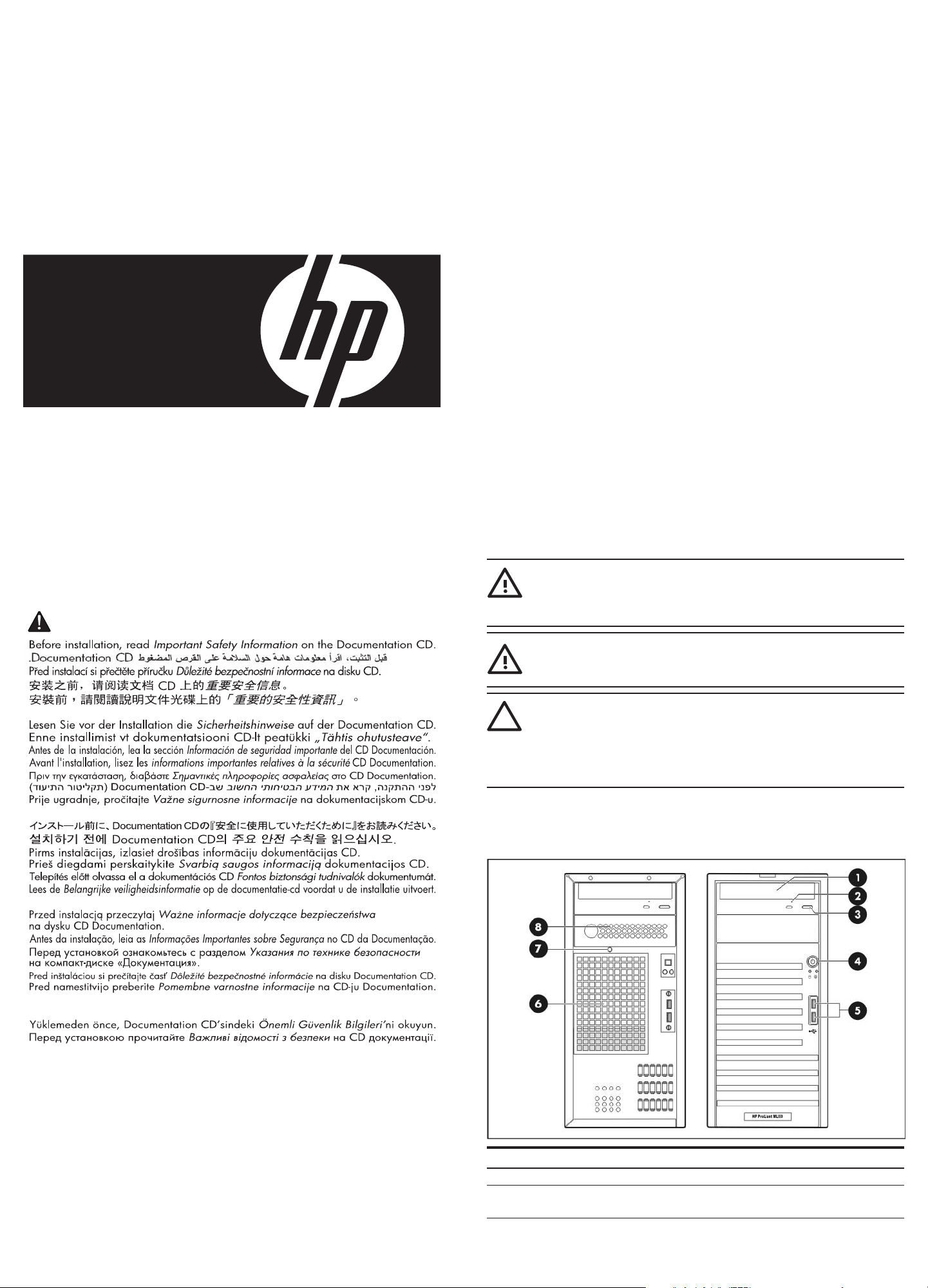
HP ProLiant ML110
Les "Viktig sikkerhetsinformasjon" på dokumentasjons-CDen før du installerer dette produktet.
Læs dokumentet Vigtige sikkerhedsoplysninger på dokumentations-cd'en, før produktet installeres.
Prima dell'installazione, leggere sul CD le Informazioni importanti sulla sicurezza.
Tärkeisiin turvatietoihin" Documentation CD -levyllä ennen tuotteen asentamista.
Läs dokumentet Viktig säkerhetsinformation på dokumentations-cd:n innan du installerar denna produkt.
Generation 5 Server
Installationsblatt
Kongurieren des Servers
1. Schließen Sie alle Peripheriegeräte an den ProLiant-Server an.
o Tastatur
o Maus
o Monitor
2. Bestimmen Sie die BIOS-Version des Servers.
a. Schalten Sie den Server ein.
b. Drücken Sie nach dem Anzeigen des HP Logos die Taste Esc und
anschließend die Taste Pause, um die Bewegung des Bildschirminhalts
anzuhalten.
c. Notieren Sie sich die BIOS-Version des Servers.
d. Vergleichen Sie die BIOS-Version des Servers mit der letzten BIOS-Version,
die auf der HP Website für diesen Server angegeben wird:
http://www.hp.com
e. Wenn es sich beim BIOS auf dem Server nicht um die neueste Version
handelt, aktualisieren Sie jetzt das BIOS.
Entsprechende Informationen nden Sie im HP ProLiant ML110 Generation
5 Server Maintenance and Service Guide (HP ProLiant ML110 Generation
4 Server Wartungs- und Service-Handbuch) auf der HP Website:
http://www.hp.com
Standard-Boot-Reihenfolge
Standardmäßig sucht der Server in der folgenden Reihenfolge nach
Bootlaufwerken:
1. Optisches Datenträgerlaufwerk (CD-ROM/DVD-ROM)
Erste Ausgabe (Juli 2007)
Teilenummer 446743-041
Wichtige Sicherheitshinweise
2. Wechsellaufwerk
3. Festplatte
4. Eingebetteter NIC
Richtlinien zur Serverkonguration
Lesen Sie sich die folgenden Punkte durch, bevor Sie die in den nachfolgenden
Abschnitten beschriebenen Installationsverfahren durchführen.
VORSICHT:
ordnungsgemäß ausschalten, bevor Sie den Server öffnen oder bevor Sie
Hardwarekomponenten aus- bzw. einbauen, besteht Verletzungsgefahr für
Sie sowie das Risiko einer Beschädigung des Servers.
VORSICHT:
auszuschließen, lassen Sie das Gehäuse und die installierten
Hardwarekomponenten abkühlen, bevor Sie sie berühren.
ACHTUNG:
die Vorsichtsmaßnahmen zur elektrostatischen Entladung, die Verfahren
vor und nach der Installation und die ordnungsgemäße Kabelführung, auf
die in Kapitel 2 im HP ProLiant ML110 Generation 5 Server Maintenance
and Service Guide (HP ProLiant ML110 Generation 5 Server Wartungsund Service-Handbuch) eingegangen wird.
Wenn Sie die Stromzufuhr zum System nicht
Um das Risiko von Verletzungen durch heiße Oberächen
Beachten Sie beim Durchführen eines Installationsverfahrens
Lage der Serverkomponenten
Komponenten auf der Vorderseite
Nr. Komponente Nr. Komponente
1 Optisches Datenträgerlaufwerk 5 Vorderseitige USB 2.0-Anschlüsse
Manuelles Auswuroch des 6 EMI-Abschirmung des
2
optischen Datenträgerlaufwerks Festplattenlaufwerks
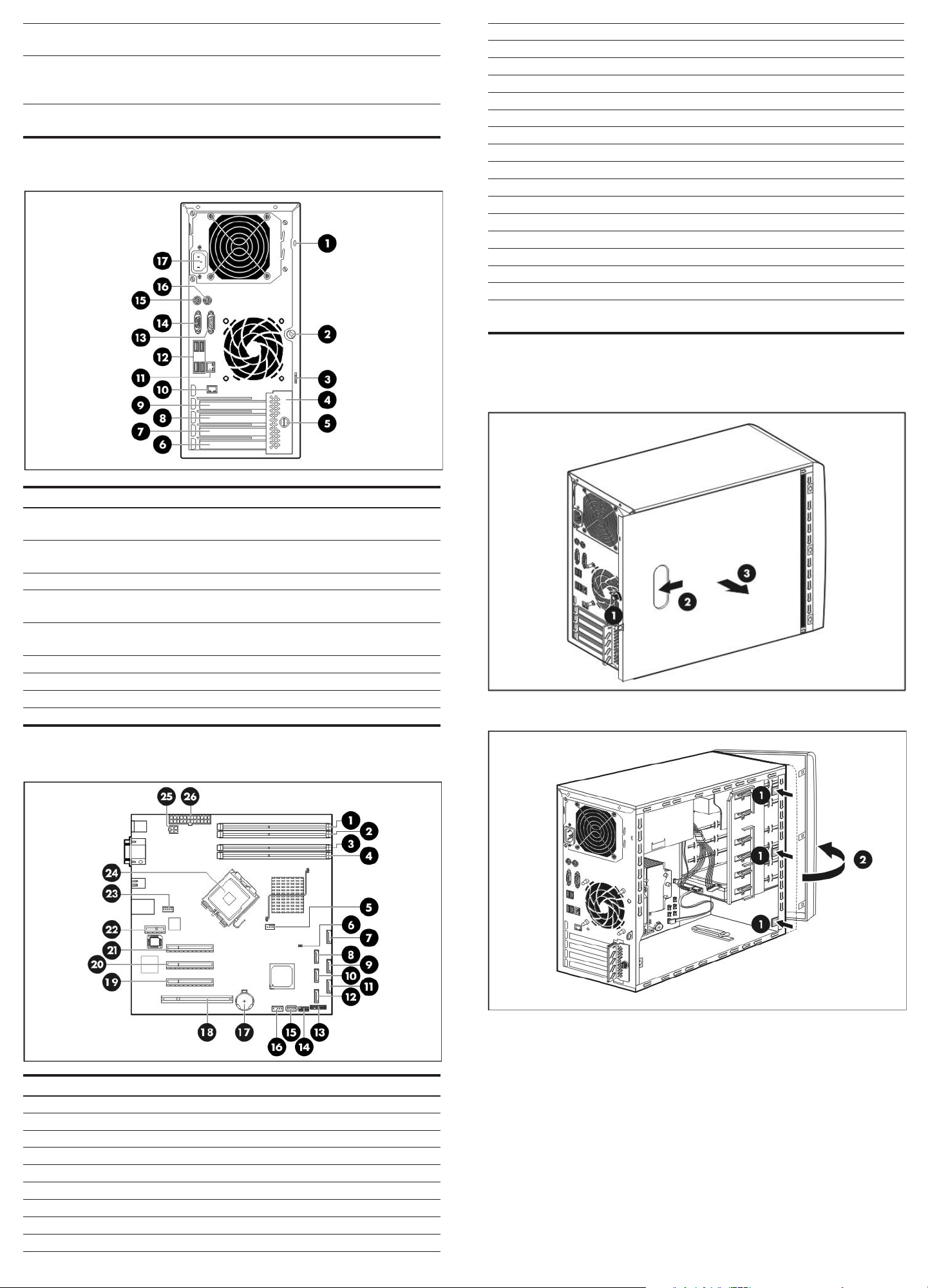
3 Auswurftaste des optischen 7 Schraube der EMI-Abschirmung
Datenträgerlaufwerks des Festplattenlaufwerks
4 Netzschalter 8 Schacht für 2.
Wechselmedienlaufwerk
EMI-Abschirmung
HINWEIS: Die Lage der Punkte 1 und 2 kann je nach dem Modell des
installierten Wechselmedienlaufwerks verschieden sein.
Komponenten auf der Rückseite
10 SATA3 SATA-Kabelanschluss des 3. Festplattenlaufwerks
11 SATA2 SATA-Kabelanschluss des 2. Festplattenlaufwerks
12 SATA1 SATA-Kabelanschluss des 1. Festplattenlaufwerks
13 FPCN1 Platinenanschluss für Vorderseite
14 FPUSBCONN1 USB-Port-Anschluss für Vorderseite
15 USBCONN3 Interner USB-Anschluss für STD USB
16 USBCONN2 Interner USB-Anschluss für Bandgerät
17 BAT1 Systemakku
18 PCI1 32-Bit/33 MHz 3,3 V PCI-Steckplatz
19 PCI2 PCI Express x1-Link mit x8-Steckplatz
20 PCI3 PCI Express x1-Link mit x8-Steckplatz
21 PCI4 PCI Express x8-Link mit x8-Steckplatz
22 CN5 Lights Out 100c-Aktualisierungssteckplatz
23 JP4 Anschluss des Systemlüfters
24 CPU1 Prozessor 1
25 PWRCN1 4-poliger ATX CPU-Stromanschluss
26 ATXPWRCN1 24-poliger Stromversorgungsanschluss der
ATX-Systemplatine
Öffnen des Servers
Abnehmen der Gehäuseabdeckung
Nr. Komponente Nr. Komponente
1 Buchse für Kensington-Schloss 10 Lights Out 100c-Managementanschluss
(mit installierter Option)
2 Flügelschraube der 11 Eingebetteter NIC-Anschluss (RJ-45)
Gehäuseabdeckung
3 Lasche für Kabelschloss 12 Rückseitige USB 2.0-Anschlüsse
4 Halterung der 13 Serieller Port
PCI-Steckplatzabdeckung
5 Halterung der 14 Videoanschluss
PCI-Steckplatzabdeckung Flügelschraube
6 PCI1-Steckplatzabdeckung 15 PS/2-Tastaturanschluss
7 PCI2-Steckplatzabdeckung 16 PS/2-Mausanschluss
8 PCI3-Steckplatzabdeckung 17 Netzanschluss
9 PCI4-Steckplatzabdeckung
Komponenten der Systemplatine
Abnehmen der Frontblende
Nr. Code Komponente
1 DIMM 4B Kanal B, 2. DIMM-Steckplatz
2 DIMM 3B Kanal B, 1. DIMM-Steckplatz
3 DIMM 2A Kanal A, 2. DIMM-Steckplatz
4 DIMM 1A Kanal A, 1. DIMM-Steckplatz
5 JP5 Kabelanschluss des Kühlkörperlüfters
6 CN11 LED-Anschluss des Festplattenlaufwerks
7 SATA6 SATA-Kabelanschluss des 2. Wechselmedienlaufwerks
8 SATA5 SATA-Kabelanschluss des 1. Wechselmedienlaufwerks
9 SATA4 SATA-Kabelanschluss des 4. Festplattenlaufwerks
Installieren eines Speichermoduls
Das System verfügt über vier DIMM-Steckplätze, die maximal bis zu 8 GB
Systemspeicher (2 GB in jedem der vier DIMM-Steckplätze) unterstützen.
Beachten Sie die folgenden wichtigen Richtlinien beim Einbau von
Speichermodulen:
• Verwenden Sie im 512 MB-, 1 GB- oder 2 GB-Modul nur unterstützte HP DDR II
533/667 ungepufferte ECC DIMMs.
• Zu den unterstützten DIMM-Kongurationen gehören:
o Einzelnes DIMM (ohne Interleaving) – Muss im DIMM 1A-Steckplatz
installiert werden.
o Zwei DIMMs (mit Interleaving) – Für eine optimale Speicherleistung müssen
die DIMM-Steckplätze 1A und 3B bestückt werden.
o Vier DIMMs.

Installation des Speichermoduls
Installieren einer Erweiterungsplatine
Der ProLiant-Server unterstützt vier Erweiterungssteckplätze mit drei separaten
Buskanälen (von oben nach unten):
• PCI Express x8-Link mit x8-Steckplatz (PC14)
• PCI Express x1-Link mit x8-Steckplätzen (PCI2 und PCI3)
• 32-Bit/33 MHz 3,3 V PCI-Steckplatz (PCI1)
Installation der Erweiterungskarte
1. Nehmen Sie die Halterung der PCI-Steckplatzabdeckung und die
Steckplatzabdeckung gegenüber dem PCI-Steckplatz ab, der mit Ihrer
Erweiterungskarte kompatibel ist.
Installieren eines Festplattenlaufwerks
Der Server unterstützt maximal sechs interne Laufwerke. Die beiden oberen
Laufwerksschächte sind in erster Linie für Wechselmedienlaufwerke bestimmt,
während die vier unteren Laufwerksschächte nur für Festplattenlaufwerke
bestimmt sind.
Nr. Komponente Nr. Komponente
1 1. Wechselmedienlaufwerk 5 2. SAS/SATA-Festplattenlaufwerk
2 2. Wechselmedienlaufwerk 6 1. SAS/SATA-Festplattenlaufwerk
3 4. SAS/SATA-Festplattenlaufwerk 7 Ersatzschrauben des
Wechselmedienlaufwerks
4 3. SAS/ SATA-Festplattenlaufwerk 8 Ersatzschrauben des
Festplattenlaufwerks
2. Installieren Sie die Erweiterungskarte.
WICHTIG:
SAS-Controller-Karte installiert werden. Diese Karte sollte im
PCI3-Steckplatz installiert werden.
Für SAS-Festplattenlaufwerke muss zudem eine
Verkabelung der Systemlaufwerke
Die Abbildungen in diesem Abschnitt veranschaulichen die Daten- und
Netzkabelverbindungen der Systemlaufwerke. Halten Sie sich beim Verlegen
der Kabel an die ordnungsgemäßen Verkabelungsrichtlinien, die in Kapitel 2
im HP ProLiant ML110 Generation 5 Server Maintenance and Service Guide
(HP ProLiant ML110 Generation 5 Server Wartungs- und Servicehandbuch)
beschrieben werden.
Datenkabelverbindungen
SATA-Modell

SAS-Modell
2. Installieren Sie das neue Festplattenlaufwerk.
Installation des SATA-Festplattenlaufwerks
Nr. Kabel HP Teilenummer
A SATA-Kabel 448180-001
B SAS-Festplattenlaufwerkskabel 451375-001
C SAS-Festplattenlaufwerks-LED-Kabel 438884-001
Netzkabelverbindungen
Nr. PSU-Kabeletikett Angeschlossen an
A P5 1. Wechsellaufwerk
B P4 2. Wechsellaufwerk
C P6 4. Festplattenlaufwerk
D P6 3. Festplattenlaufwerk
E P10 2. Festplattenlaufwerk
F P9 1. Festplattenlaufwerk
G P1 ATXPWRCN1 (24-poliger Stromanschluss)
H P3 PWRCN1 (4-poliger Stromanschluss)
Installation des Festplattenlaufwerks
1. Nehmen Sie die EMI-Abschirmung des Festplattenlaufwerks ab.
Installation des SAS-Festplattenlaufwerks
Weitere Dokumentation
Zusätzliche Informationen und Aktualisierungen, die nicht auf diesem
Installationsblatt enthalten sind, nden Sie auf der HP ProLiant ML110
Generation 5 Server Support-CD. Sie können aber auch über die HP Website
unter http://www.hp.com/
zugreifen, indem Sie sie entweder direkt oder über die Support-CD aufrufen.
Rechtliche Hinweise
© Copyright 2007 Hewlett-Packard Development Company, L.P.
Hewlett-Packard („HP“) haftet – ausgenommen für die Verletzung des Lebens, des Körpers,
der Gesundheit oder nach dem Produkthaftungsgesetz – nicht für Schäden, die fahrlässig
von HP, einem gesetzlichen Vertreter oder einem Erfüllungsgehilfen verursacht wurden.
Die Haftung für grobe Fahrlässigkeit und Vorsatz bleibt hiervon unberührt.
Inhaltliche Änderungen dieses Dokuments behalten wir uns ohne Ankündigung vor.
Die Informationen in dieser Veröffentlichung werden ohne Gewähr für ihre Richtigkeit
zur Verfügung gestellt. Insbesondere enthalten diese Informationen keinerlei zugesicherte
Eigenschaften. Alle sich aus der Verwendung dieser Informationen ergebenden Risiken
trägt der Benutzer.
Die Garantien für HP Produkte und Services werden ausschließlich in der entsprechenden,
zum Produkt bzw. Service gehörigen Garantieerklärung beschrieben. Aus dem vorliegenden
Dokument sind keine weiter reichenden Garantieansprüche abzuleiten.
Intel und Intel Core sind in den USA und anderen Ländern Marken oder eingetragene
Marken der Intel Corporation oder ihrer Tochterunternehmen.
auf weitere Informationen und Dokumentation
